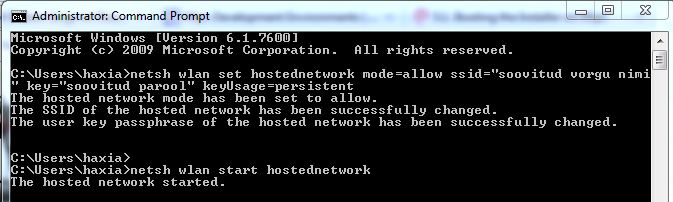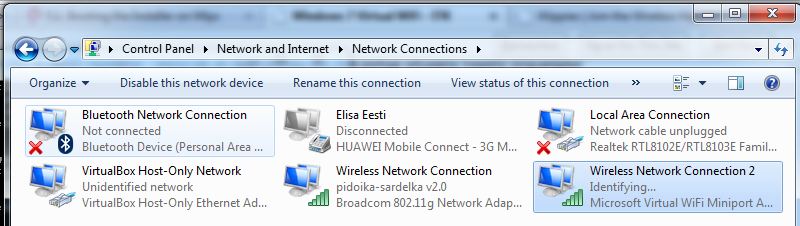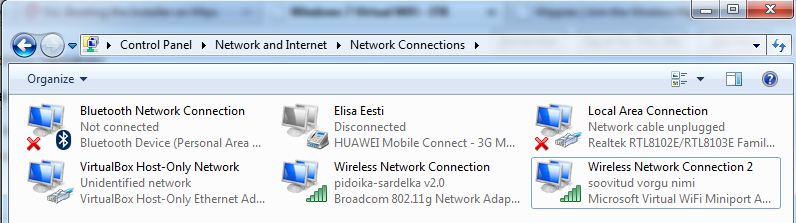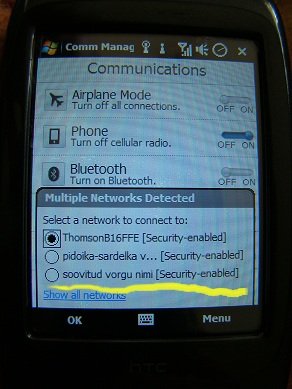Windows 7 Virtual WiFi: Difference between revisions
| (31 intermediate revisions by one other user not shown) | |||
| Line 1: | Line 1: | ||
Käesoleva artikli teemaks on '''Virtual WiFi''' tehnoloogia | Käesoleva artikli teemaks on '''Virtual WiFi/MultiNet''' tehnoloogia. | ||
===Autor=== | === Autor === | ||
*Nadežda Furs A21 | *Nadežda Furs A21 | ||
*nfurs AT itcollege.ee | *nfurs AT itcollege.ee | ||
| Line 8: | Line 8: | ||
Hannes Rapp | Hannes Rapp | ||
===Sissejuhatus=== | === Sissejuhatus === | ||
WiFi standard sai algselt loodud traadita ühenduse loomiseks ühte WiFi võrku ühe WLAN võrgukaardiga. Kui on soov korraga olla ühenduses mitme WiFi võrguga tuleb kasutada mitut WLAN võrgukaarti. Selle piirangu tõttu pole võimalik üheaegselt kohtvõrgus faile jagada ja välisvõrgus veebilehti külastada. | |||
== Miks Virtual WiFi/ | == Miks Virtual WiFi/MultiNet hea on? Milleks seda kasutatakse?== | ||
Virtual WiFi võimaldab ühe WLAN võrgukaardiga olla samaaegselt ühenduses mitme WiFi võrguga. | Virtual WiFi võimaldab ühe WLAN võrgukaardiga olla samaaegselt ühenduses mitme WiFi võrguga. | ||
*Hetke seiguga võimaldab Virtual WiFi olla ühenduses 1 access pointiga samaaegselt teises ad-hoc võrgus faile jagades. Selleks pannakse tööle WLAN | *Hetke seiguga võimaldab Virtual WiFi olla ühenduses 1 access pointiga samaaegselt teises ad-hoc võrgus faile jagades. Selleks pannakse tööle WLAN võrgukaart WiFi ruuterina. | ||
* | *Microsoft Mesh projekti raames uuritakse võimalusi Virtual WiFi arendamiseks, et võimaldada tehnoloogia abil 1 WLAN võrgukaart samaagselt 2 access pointi külge ühendada. | ||
== Kuidas Virtual WiFi/MultiNet töötab? == | |||
VirtualWiFi täiendab WLAN võrgukaardi arhitektuuri ehitades ühe füüsilise kaardi peale mitu loogilist WLAN võrgukaarti. Tehnoloogia toimib sarnaselt HDD partitsioneerimisega – ühte füüsilist ketast annab jaotada väiksemateks loogilisteks ketasteks. | |||
*Virtual WiFi teenuse osutamiseks on Windowsi kernelisse paigaldatud spetsiaalne draiver, mis koosneb omakorda kahest osast: protokolli draiver ning miniport draiver. Selleks, et Windowsi OP.süsteemi rakendused võrgust tulevaid pakette omavahel segamini ei ajaks on igal võrguühendusel indeks – Net1, Net2 jne. | |||
Võrgukaardi loogilisele liidesele, mis pannakse tööle WiFi ruuterina määratakse vaikimisi IP 192.168.137.1 mis on ICS standard. Mõned kolmanda osapoole rakendused, mis on loodud Virtual WiFi kasutamiseks ja haldamise lihtsustamiseks kasutavad endi IP aadresse. Näiteks Connectifi rakenduse kasutajatel on loogilise WiFi ruuteri IP 192.168.2.1. | |||
*Klientidele, kes end ühendavad Virtual WiFi võrku määratakse vaikimisi IP aadressid DHCP teenuse poolt alamvõrgust 192.168.137.X. Seoses sellega on maksimaalne hostide arv 253 ühe ad-hoc võrgu kohta. | |||
*Selleks, et klient end loodud võrku ühendada saaks on lihtsaim variant kasutada dünaamilist võrguparameetrite seadistust, mis lubab Virtual WiFi ruuteril kliendile IP ise määrata. Staatiliste IP-dega klientide korral tuleb olla tähelepanik kuna töötavad ainult IP-d vahemikust 192.168.137.2 – 192.168.137.254. | |||
==Võrgu loomine== | ==Võrgu loomine== | ||
| Line 24: | Line 33: | ||
*Alates Windows 7-st on kõikidele WLAN draiverite loojatele kohustuslik Virtual WiFi tugi ning seetõttu ka eritarkvara üldjuhul alla laadima ei pea. Mitte-verifitseeritud Win7 draiverite korral või Windows XP kasutajatele on tarkvara tasuta allalaetav. (Vt. kasutatud kirjandus) | *Alates Windows 7-st on kõikidele WLAN draiverite loojatele kohustuslik Virtual WiFi tugi ning seetõttu ka eritarkvara üldjuhul alla laadima ei pea. Mitte-verifitseeritud Win7 draiverite korral või Windows XP kasutajatele on tarkvara tasuta allalaetav. (Vt. kasutatud kirjandus) | ||
Käivita CMD administraatori privileegidega ning sisesta käsk: | Käivita CMD administraatori privileegidega ning sisesta käsk: | ||
netsh wlan set hostednetwork mode=allow ssid="soovitud võrgu nimi" key="soovitud parool" keyUsage=persistent | netsh wlan set hostednetwork mode=allow ssid="soovitud võrgu nimi" key="soovitud parool" keyUsage=persistent | ||
Soovitud parool peab jääma 8-63 sümboli vahele. | |||
Kontrollimaks kas uus virtuaalne adapter on loodud: | Kontrollimaks kas uus virtuaalne adapter on loodud: | ||
Netsh wlan show drivers | Netsh wlan show drivers | ||
Kui väljundis on olemas uus „Microsoft Virtual WiFi Miniport“ adapter on kõik korras. Kindluse mõttes võib seda graafiliselt üle kontrollida, selleks ava Network and Sharing Center --> Change adapter settings. Antud aknas peaks nüüd olema näha uus Wireless adapter. | *Kui väljundis on olemas uus „Microsoft Virtual WiFi Miniport“ adapter on kõik korras. Kindluse mõttes võib seda graafiliselt üle kontrollida, selleks ava Network and Sharing Center --> Change adapter settings. Antud aknas peaks nüüd olema näha uus Wireless adapter. | ||
Kui uus WLAN adapter loodud saab selle käivitada kas graafiliselt või käsurealt: | |||
netsh wlan start hostednetwork | netsh wlan start hostednetwork | ||
===Testimine=== | ===Testimine=== | ||
*Samm 1: loomine: | *Samm 1: WLAN loomine: | ||
[[File:Start.JPG]] | [[File:Start.JPG]] | ||
*Samm 2: | *Samm 2: Liidesele tuleks teha '''Enable''', et see toimiks: | ||
[[File:Enablepls.JPG]] | [[File:Enablepls.JPG]] | ||
| Line 48: | Line 58: | ||
[[File:Siin-v6iks-olla-teie-reklaam.JPG]] | [[File:Siin-v6iks-olla-teie-reklaam.JPG]] | ||
* | *Ennem kirjeldatud netsh käsk: | ||
[[File:Netsh.JPG]] | [[File:Netsh.JPG]] | ||
* | *Samm 4: Ühendame kliendi meie loodud võrku: | ||
[[File:DSC06546.JPG]] | [[File:DSC06546.JPG]] | ||
| Line 59: | Line 69: | ||
Kuna kogu võrgu administreerimine toimub cmd-s, on loodud mitu programmi GUI-ga. Näiteks: | Kuna kogu võrgu administreerimine toimub cmd-s, on loodud mitu programmi GUI-ga. Näiteks: | ||
* [http://virtualrouter.codeplex.com/ VirtualRouter] | * [http://virtualrouter.codeplex.com/ VirtualRouter] | ||
* [http://www.connectify.me/ Connectify] | * [http://www.connectify.me/ Connectify] | ||
== | ==Lihtsamad halduse käsud== | ||
Luba või keela loodud võrgu kasutamine | |||
netsh wlan set hostednetwork [mode=]allow|disallow | |||
Parameetrite seadistamine, SSID – võrgunimi; Key – turvavõti; keyUsage teeb võtme püsivaks või ajutiseks | |||
netsh wlan set hostednetwork [ssid=]<võrgu_SSID> [key=]<parool> [keyUsage=]persistent|temporary | |||
– | |||
Võrgu staatus ning parameetrid | |||
netsh wlan show settings | netsh wlan show settings | ||
Võrgu turvaparameetrid. (Kuvab parooli "key" mis on loodud punktis "netsh wlan set hostednetwork") | |||
netsh wlan show hostednetwork settings=security | netsh wlan show hostednetwork settings=security | ||
Interface up | |||
netsh wlan start hostednetwork | |||
Interface down | |||
netsh wlan stop hostednetwork | |||
== | ==Kasutatud kirjandus== | ||
* [http:// | * [http://research.microsoft.com/en-us/um/redmond/projects/virtualwifi/documents.htm Virtual WiFi/MultiNet ametlik dokumentatsioon] | ||
* [http:// | * [http://research.microsoft.com/en-us/um/people/bahl/ms_projects/multinet/software.htm MultiNet download (Windows XP)] | ||
* [http://research.microsoft.com/en-us/downloads/994abd5f-53d1-4dba-a9d8-8ba1dcccead7/ Virtual WiFi download (Win7, Win Vista, WS 2008)] | |||
* [http://research.microsoft.com/en-us/ | |||
[[Category:Traadita side alused]] | [[Category:Traadita side alused]] | ||
Latest revision as of 12:04, 17 April 2014
Käesoleva artikli teemaks on Virtual WiFi/MultiNet tehnoloogia.
Autor
- Nadežda Furs A21
- nfurs AT itcollege.ee
Täiendas Hannes Rapp
Sissejuhatus
WiFi standard sai algselt loodud traadita ühenduse loomiseks ühte WiFi võrku ühe WLAN võrgukaardiga. Kui on soov korraga olla ühenduses mitme WiFi võrguga tuleb kasutada mitut WLAN võrgukaarti. Selle piirangu tõttu pole võimalik üheaegselt kohtvõrgus faile jagada ja välisvõrgus veebilehti külastada.
Miks Virtual WiFi/MultiNet hea on? Milleks seda kasutatakse?
Virtual WiFi võimaldab ühe WLAN võrgukaardiga olla samaaegselt ühenduses mitme WiFi võrguga.
- Hetke seiguga võimaldab Virtual WiFi olla ühenduses 1 access pointiga samaaegselt teises ad-hoc võrgus faile jagades. Selleks pannakse tööle WLAN võrgukaart WiFi ruuterina.
- Microsoft Mesh projekti raames uuritakse võimalusi Virtual WiFi arendamiseks, et võimaldada tehnoloogia abil 1 WLAN võrgukaart samaagselt 2 access pointi külge ühendada.
Kuidas Virtual WiFi/MultiNet töötab?
VirtualWiFi täiendab WLAN võrgukaardi arhitektuuri ehitades ühe füüsilise kaardi peale mitu loogilist WLAN võrgukaarti. Tehnoloogia toimib sarnaselt HDD partitsioneerimisega – ühte füüsilist ketast annab jaotada väiksemateks loogilisteks ketasteks.
- Virtual WiFi teenuse osutamiseks on Windowsi kernelisse paigaldatud spetsiaalne draiver, mis koosneb omakorda kahest osast: protokolli draiver ning miniport draiver. Selleks, et Windowsi OP.süsteemi rakendused võrgust tulevaid pakette omavahel segamini ei ajaks on igal võrguühendusel indeks – Net1, Net2 jne.
Võrgukaardi loogilisele liidesele, mis pannakse tööle WiFi ruuterina määratakse vaikimisi IP 192.168.137.1 mis on ICS standard. Mõned kolmanda osapoole rakendused, mis on loodud Virtual WiFi kasutamiseks ja haldamise lihtsustamiseks kasutavad endi IP aadresse. Näiteks Connectifi rakenduse kasutajatel on loogilise WiFi ruuteri IP 192.168.2.1.
- Klientidele, kes end ühendavad Virtual WiFi võrku määratakse vaikimisi IP aadressid DHCP teenuse poolt alamvõrgust 192.168.137.X. Seoses sellega on maksimaalne hostide arv 253 ühe ad-hoc võrgu kohta.
- Selleks, et klient end loodud võrku ühendada saaks on lihtsaim variant kasutada dünaamilist võrguparameetrite seadistust, mis lubab Virtual WiFi ruuteril kliendile IP ise määrata. Staatiliste IP-dega klientide korral tuleb olla tähelepanik kuna töötavad ainult IP-d vahemikust 192.168.137.2 – 192.168.137.254.
Võrgu loomine
Eeldused:
- Alates Windows 7-st on kõikidele WLAN draiverite loojatele kohustuslik Virtual WiFi tugi ning seetõttu ka eritarkvara üldjuhul alla laadima ei pea. Mitte-verifitseeritud Win7 draiverite korral või Windows XP kasutajatele on tarkvara tasuta allalaetav. (Vt. kasutatud kirjandus)
Käivita CMD administraatori privileegidega ning sisesta käsk:
netsh wlan set hostednetwork mode=allow ssid="soovitud võrgu nimi" key="soovitud parool" keyUsage=persistent
Soovitud parool peab jääma 8-63 sümboli vahele. Kontrollimaks kas uus virtuaalne adapter on loodud:
Netsh wlan show drivers
- Kui väljundis on olemas uus „Microsoft Virtual WiFi Miniport“ adapter on kõik korras. Kindluse mõttes võib seda graafiliselt üle kontrollida, selleks ava Network and Sharing Center --> Change adapter settings. Antud aknas peaks nüüd olema näha uus Wireless adapter.
Kui uus WLAN adapter loodud saab selle käivitada kas graafiliselt või käsurealt:
netsh wlan start hostednetwork
Testimine
- Samm 1: WLAN loomine:
- Samm 2: Liidesele tuleks teha Enable, et see toimiks:
- Samm 3: Veendume, et töötab:
- Ennem kirjeldatud netsh käsk:
- Samm 4: Ühendame kliendi meie loodud võrku:
Võrgu administreerimise lihtsustamine
Kuna kogu võrgu administreerimine toimub cmd-s, on loodud mitu programmi GUI-ga. Näiteks:
Lihtsamad halduse käsud
Luba või keela loodud võrgu kasutamine
netsh wlan set hostednetwork [mode=]allow|disallow
Parameetrite seadistamine, SSID – võrgunimi; Key – turvavõti; keyUsage teeb võtme püsivaks või ajutiseks
netsh wlan set hostednetwork [ssid=]<võrgu_SSID> [key=]<parool> [keyUsage=]persistent|temporary
Võrgu staatus ning parameetrid
netsh wlan show settings
Võrgu turvaparameetrid. (Kuvab parooli "key" mis on loodud punktis "netsh wlan set hostednetwork")
netsh wlan show hostednetwork settings=security
Interface up
netsh wlan start hostednetwork
Interface down
netsh wlan stop hostednetwork